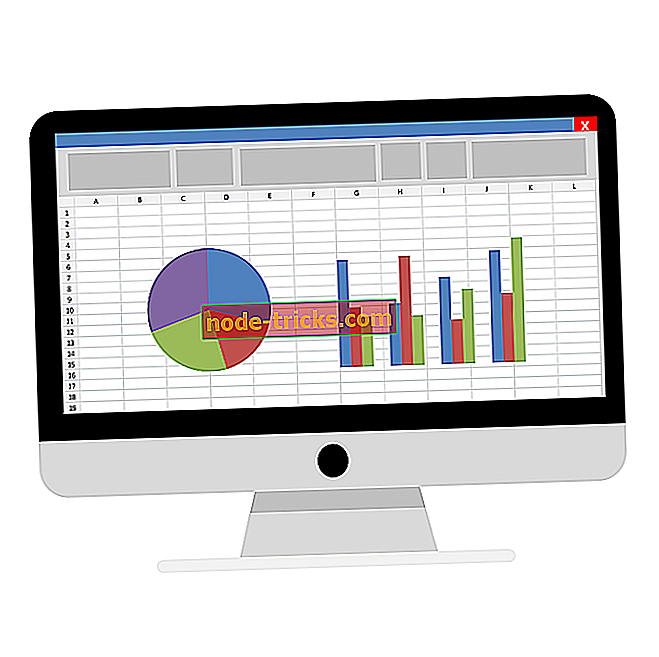Как перенести диспетчер задач Windows 7 в Windows 10
Диспетчер задач является одним из наиболее полезных приложений в Windows, поскольку он позволяет быстро закрыть приложение или процесс, который может использовать слишком много ваших ресурсов. Как и многие вещи. Диспетчер задач был немного изменен в Windows 10. Но не волнуйтесь, вы можете вернуть диспетчер задач Windows 7 обратно в Windows 10.
Диспетчер задач Windows 10 против Windows 7
Некоторые пользователи критически относятся к новому диспетчеру задач, несмотря на его новые функции, такие как улучшенный график производительности и улучшенная статистика потребления ресурсов. Пользователи критикуют новый диспетчер задач как медленный, потому что он использует больше памяти и процессора. Кроме того, новый диспетчер задач требует повышения уровня контроля учетных записей, что заставляет его загружаться медленнее.
Также еще одна проблема с новым диспетчером задач заключается в том, что он не запоминает последнюю активную вкладку. Это означает, что вам нужно переходить на последнюю использованную вкладку каждый раз, когда вы запускаете диспетчер задач. Как видите, это некоторые действительные проблемы, в то время как другие являются лишь личными предпочтениями. Но если вы привыкли к диспетчеру задач Windows 7 сегодня, мы покажем вам, как использовать его в Windows 10.
Загрузите старый диспетчер задач для Windows 10
Пользователи утверждают, что диспетчер задач Windows 7 был лучше, так как он был легким и быстрым. Если вы чувствуете то же самое, вам будет приятно узнать, что вы можете установить старый диспетчер задач в Windows 10.
- Загрузите этот файл.
- Откройте zip-файл, распакуйте его содержимое и запустите установщик.
- Следуйте инструкциям для завершения процесса установки.
- После завершения установки диспетчер задач Windows 7 должен заменить диспетчер задач по умолчанию в Windows 10.
Как видите, в Windows 10 можно запустить диспетчер задач Windows 7, и процесс установки довольно прост.
Если вы хотите вернуться к диспетчеру задач Windows 10, просто удалите Old Task Manager для Windows 10 из раздела «Программы и компоненты».
Кроме того, если вы заинтересованы в использовании другого диспетчера задач, вы можете установить программное обеспечение диспетчера задач на свой компьютер. Так что, если вам не очень нравится диспетчер задач по умолчанию, вы можете установить другой инструмент.
На самом деле, многие сторонние менеджеры задач, доступные на рынке, предлагают дополнительные функции и инструменты, такие как графики, возможность видеть, какие файлы использует каждая программа, проверять использование DLL и так далее. Конечно, продвинутые решения диспетчера задач подходят для опытных пользователей.
Однако, если вы хотите поближе познакомиться с процессами, запущенными на вашем компьютере с Windows 10, вы можете попробовать другой диспетчер задач.
СВЯЗАННЫЕ ПОСТЫ, ЧТОБЫ ПРОВЕРИТЬ
- Высокая загрузка процессора, но ничего в диспетчере задач? Как исправить эту загадку
- Пустой диспетчер задач? Исправьте это, используя эти 5 решений
- Диспетчер задач - это новое дополнение к Firefox, которое имеет функции, подобные диспетчеру задач.
Примечание редактора: этот пост был первоначально опубликован в декабре 2015 года и с тех пор обновлен для свежести и точности.



![IPod был обнаружен, но не может быть идентифицирован должным образом [ИСПРАВЛЕНО]](https://node-tricks.com/img/fix/410/an-ipod-has-been-detected-it-could-not-be-identified-properly-7.jpg)